很多小伙伴在使用电脑的时候,因为想要体验高端的游戏或者软件,所以想要对于自己的驱动装置进行调整,但是发现无法操作,不清楚win11安装不了显卡驱动怎么办,小编为小伙伴带来了win11安装不了显卡驱动解决方法,第一种可以通过组策略编辑器调整,第二种通过高级设置操作。
win11安装不了显卡驱动解决方法:
官方原版win11元旦贺岁版下载地址:点击这里
方法一
1、首先按下键盘“Win+R”调出运行,输入“gpedit.msc”回车确定进入组策略编辑器。
2、依次进入“计算机配置-管理模块-系统-设备安装中点击设备安装限制”。
3、在其中勾选“已禁用”,并点击下方的“确定”保存。

4、更改完成后,应该就可以正常安装显卡驱动了。
方法二
1、首先进入系统设置,然后选择右侧的“恢复”。
2、在其中找到并选择“立即重新启动”。
3、依次进入“疑难解答-高级选项-启动设置”。

4、在这里选择重启,接着按下键盘“F4”进入安全模式。
5、在安全模式中就可以下载安装显卡驱动了。

大小:0KB
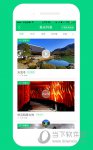
大小:46.87M

大小:

大小:35.0M
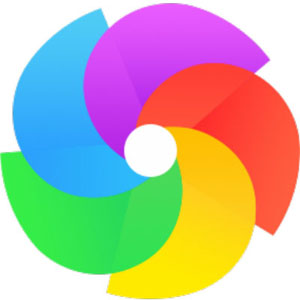
大小:1.26MB